音楽を大きくする方法を学ぶ Spotify!
で音楽を大きくする方法 Spotify? きっと、あなたもそうであれば、 Spotify 大音量でトラックをストリーミングすることに興味があるマニアはもちろん、特に現在のストリーミングが自分のストリーミングの好みに適していないと感じている場合は、同じ質問について疑問に思っているかもしれません。
Spotifyは、音楽愛好家に史上最高のストリーミング サービスを提供するという点では人気があり優れていますが、時には欠陥や問題もあります。 同じ問題について苦情を言っている場合は、このジレンマを解決するために適用できる回避策について学ぶ必要があります。
この記事の主な目的は、音楽を大きくする方法の手順について説明することです。 Spotify、についてもお話します。 いくつかの代替案 Spotify、音量を調整するのは問題ありません。 これについて最終的に知りたいと思っている場合は、この記事の最初の部分から読んでください。
記事の内容 パート 1: 音楽の音量を大きくする Spotify オーディオ正規化経由パート 2: 音楽の音量を大きくする Spotify イコライザー経由パート 3: 音楽の音量を大きくする Spotify 音質を向上させることでパート 4: 音楽の音量を大きくする Spotify ハードウェアアクセラレーションによるパート 5: で音楽を大きくする最良の方法 Spotifyパート6:要約
パート 1: 音楽の音量を大きくする Spotify オーディオ正規化経由
使い始めると、 Spotify アプリをインストールし、コンピューターまたはポータブル デバイスにインストールすると、オーディオ正規化設定はデフォルトで「標準」モードに設定されます。 で音楽を大きくする方法 Spotify これを変えることです。 もちろん、記事のこの部分には手順があります。
Android または iOS デバイスの使用
ステップ1。 を起動します Spotify ポータブル ガジェットでアプリを起動し、アカウントにログインして、ホームページに移動します。
ステップ2。 歯車アイコンを押して、「再生」オプションが表示されるまでスクロールします。 これをクリックしてください。
ステップ 3。 「再生」の下に「オーディオ正規化を有効にする」メニューが表示されます。 これをオンにしておきます。 次に、音量レベルのオプションが表示されます。
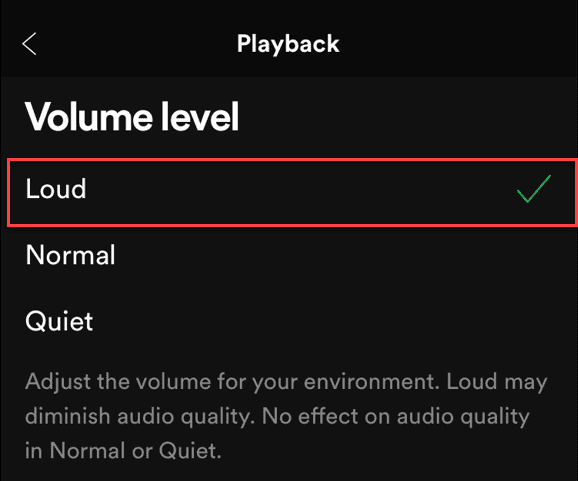
ステップ4。 やっと曲を聴けるようになりました Spotify 音量を上げるには、音量レベルの下のオプションから「大音量」を選択します。
PC または Mac を使用する
ステップ1。 を開きます Spotify アプリをダウンロードしてアカウントにサインインします。 画面上部にあるプロフィール写真をタップします。
ステップ2。 ドロップダウンメニューが表示されるので、「設定」をタップする必要があります。 次に、「オーディオ品質」に進みます。
ステップ 3。 「音量を正規化」オプションを探し、これを「オン」に切り替えます。 「音量レベル」で「大音量」を選択します。
このオプションを有効にすると、この機能によりトラックが圧縮される可能性があるため、トラックのダイナミックさが低下する可能性があることに注意することも重要です。
パート 2: 音楽の音量を大きくする Spotify イコライザー経由
共有された最初のオプションとは別に、音楽を大きくする別の方法 Spotify ことです 「イコライザー」オプションを利用する。 これを試してみたい場合は、以下のガイドを参照してください。
iPhoneを使用する
ステップ1。 iPhoneで、 Spotify アプリをクリックしてアカウントにサインインし、ホームページに移動します。
ステップ2。 「設定」に進み、次に「再生」オプションを選択します。
ステップ 3。 「再生」の下に「イコライザー」メニューが表示されます。 必ずオンにしてください。
ステップ4。 プリセットから XNUMX つを選択すると、 Spotify 歌が大きくなる。
Android デバイスの使用
ステップ1。 開ける Spotify 「ホーム」メニューをタップします。
ステップ2。 「設定」に移動し、次に「オーディオ品質」を選択します。 「イコライザー」オプションを押します。
ステップ 3。 Android のオーディオ設定から、好みのサウンドを選択します。 または、すぐに「ラウドネス」を選択しても問題ありません。
PCまたはMacを使用する場合
ステップ1。 あなたの Spotify アプリをタップし、プロフィール写真をタップします。
ステップ2。 マウスを「設定」に移動します。 「再生」オプションが表示されるまでスクロールします。
ステップ 3。 ここで「イコライザー」オプションを有効にし、その後「ラウドネス」を選択します。 あるいは、「低音ブースト」スライダーをドラッグすることもできます。
パート 3: 音楽の音量を大きくする Spotify 音質を向上させることで
音楽の音量を大きくする XNUMX 番目の回避策 Spotify それは音楽の品質が向上することによるものです。 実行する必要がある手順は次のとおりです。

Android または iPhone の使用
ステップ1。 を開きます Spotify アプリを開き、ホームページにアクセスします。
ステップ2。 次に「設定」に進みます。
ステップ 3。 「オーディオ品質」オプションを探して、好みの設定を選択します。
ステップ4。 最高レベルの音質を実現するために、Wi-Fi と携帯電話のストリーミング品質オプションの両方を「非常に高」に変更できます。 音楽の品質が高くなるほど、ストリーミング中に消費されるデータ量も増えることに注意してください。 特に携帯電話データを使用している場合は、このことを常に覚えておいてください。
PC または Mac を使用する
ステップ1。 火をつけて Spotify アプリを選択し、「設定」に移動します。
ステップ2。 ドロップダウンメニューから「設定」を選択し、「オーディオ品質」オプションを探します。
ステップ 3。 「ストリーミング品質」オプションで、「非常に高」を選択する必要があります。
パート 4: 音楽の音量を大きくする Spotify ハードウェアアクセラレーションによる
次の方法は、音楽の音量を大きくする方法です。 Spotify 私たちが共有するのはハードウェア アクセラレーションを介したものです。 場合によっては、GPU またはグラフィック プロセッサもストリーミング時の音量に影響を与えます。 Spotify 曲。 この回避策も適用したい場合は、以下の手順に従うだけです。
ステップ1。 コンピュータで、 Spotify アプリをダウンロードしてアカウントにログインします。 画面の上部に XNUMX つの点のメニューがあります。 次にこれをクリックする必要があります。
ステップ2。 「編集」メニューをタップし、「設定」を選択します。 「互換性」メニューが表示されるまで下にスクロールします。
ステップ 3。 「ハードウェア アクセラレーションを有効にする」オプションが表示されます。 これを有効にする必要があります。 そうすることで、音量レベルが大きくなり、自分の好みに合っているかどうかを確認できます。
パート 5: で音楽を大きくする最良の方法 Spotify
そうしなければならないのに 多くを調整する Spotify 設定 さらに良いことに、これは依然として優れた音楽ストリーミングサービスです。 また、信頼できる別のオプション、実際には可能な限り最良の方法があることもご存知でしょう。 以前に共有された回避策はプレミアムのみが利用できることに注意してください。 Spotify ユーザー。 この場合、内蔵のメディアプレーヤーを利用することをお勧めします。 しかし、それを考えるとどうしてこんなことが可能でしょうか Spotify DRM 保護のため、アプリ自体の外では曲を再生できませんか? まあ、これは簡単に解決できる問題です。
幸いなことに、次のような素晴らしいアプリがあります。 TunesFun Spotify Music Converter これは、DRM 暗号化を簡単に解除するのに役立ちます。 Spotify 曲。 実際、この重要な機能以外にも、ユーザーに提供する利点がいくつかあります。 の TunesFun Spotify Music Converter は、MP3、WAV、AAC、FLAC などの一般的な形式への曲の変換にも役立つ専門的なソフトウェア アプリです。十分に高速で、バッチ変換も可能です。 Spotify 曲。 曲とその ID3 タグの重要な情報に関しては、これらすべてが曲のオリジナルの品質とともに保存されるので、ご安心ください。 さらに、アプリは可能な限り最高のユーザー エクスペリエンスを促進するために継続的に更新されています。 必要に応じて、 TunesFunのテクニカル サポート チームもいつでもご利用いただけます。
すべてのユーザーが使用中に問題が発生することはありません。 TunesFun Spotify Music Converter 非常にユーザーフレンドリーなインターフェイスを備えているためです。このツールを使用して変換を行う方法を見てください。

ステップ1。 をインストールします TunesFun Spotify Music Converter をコンピュータ上で実行し、その後起動します。メインインターフェイスで、まず、 Spotify 処理する曲。
ステップ2。 使用する出力形式をリストから選択します。 使用する出力フォルダーの場所も指定していることを確認してください。

ステップ 3。 XNUMX 番目のステップがすべて完了したら、「変換」ボタンをタップするだけです。 変換プロセスはすぐに開始されます。 数分以内に、変身した Spotify 曲はコンピュータ上で利用できるようになります。 すべて DRM が解除され、すでに変換されているため、お持ちのメディア プレーヤーまたはデバイスに保存された曲を入手できるようになりました。
パート6:要約
幸いなことに、音楽を大きくする方法がいくつかあります。 Spotify。 「オーディオ正規化」機能を変更したり、「イコライザー」機能を利用したり、音楽の品質を改善したり、「ハードウェア アクセラレーション」オプションを使用したりすることができます。 しかし、何よりも良いのは、 Spotify を使用した曲 TunesFun Spotify Music Converter そのため、お好みのデバイスやメディア プレーヤーで聴くことができます。
コメントを書く